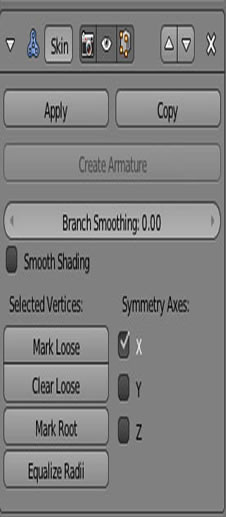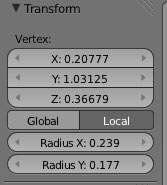SKIN
Ce modificateur
permet de créer une enveloppe autour de vertices.
Pour commencer à utiliser le modificateur Skin il est préférable de n'avoir qu'un vertex qu'on va progressivement extruder (E) pour l'envelopper. On peut ainsi créer rapidement une marionnette ou toutes sortes de formes à membres. Pour voir le squelette, donc les arêtes créées(edges
) vous pouvez activer le bouton de géométrie cachée situé sur le Header de la 3D View.
Mise en oeuvre
Applique le modificateur (qu'en Object Mode)
Copie en dessous le même modificateur
Améliore la topologie aux intersections des branches.
Cette fonction sera utile lorsque vous utiliserait le modificateur Mirror
Évite de créer des quads non symétrique de chaque coté de l'axe des X
Évite de créer des quads non symétrique de chaque coté de l'axe des Y
Évite de créer des quads non symétrique de chaque coté de l'axe des Z
Crée une armature à l'intérieure de la peau créée.
Annule Mark Loose. les faces seront créées au plus proche de l'intersection.
Lisse les faces présentes sans en créer de nouvelles
Lorsqu'il y a plusieurs branches sur un même point va créer des faces à partir des points les plus proches.
Indique le point de référence pour les armatures.
Supprime le modificateur
Lorsqu'il y a plusieurs modificateurs, cela permet de les faire monter ou descendre dans la hiérarchie de leur exécution.
Lorsque cette option est grisée, la subdivision n'apparaîtra pas sur la vue 3D
Lorsque cette option est grisée, la subdivision n'apparaîtra pas au rendu
Affiche en même temps le maillage d'origine et le modificateur
Nom du modificateur
Il est possible de changer le rayon d'un sommet (vertex) dans les deux directions X et Y et lorsque le rayon est différent sur l'axe des X et des Y, cet onglet permet de les équilibrer. (voir ci-dessous)
Règle ra le rayon du sommet (vertices) sur l'axe des X
RACOURCIS pour régler le Radius :CTRL A et comme toujours dans Blender CTRL changera le radius sur l'axe des X et CTRL Y changera le radius sur l'axe des Y.
Réglera le rayon du sommet (vertices) sur l'axe des Y
Attention à respecter la hiérarchie des modificateurs dans le contexte "Modifier". En effet, les modificateurs s'exécutent en commençant par le premier de la pile.
Il est possible d'augmenter le radius d'un sommet (vertex) en le sélectionnant et en allant dans le panel "Transform" du panneau N de la 3D View. L'augmentation du radius aura pour effet de grossir le "Skin" (la peau) autour de ce sommet.